Microsoftファミリーアカウントとは何ですか?
公開: 2020-06-13子供たちは、eラーニングのアプリやツールを介して、これまでになく多くのエンターテインメント、情報、および友人や教師とつながるためのさまざまな方法にアクセスできます。 このようなオープンアクセスにより、保護者は子供をオンラインで安全に保つ方法に関心を持ち、多くの人がアプリを使用して保護者による使用制限ソフトウェアを使用してサイトをブロックし、オンライン活動をスパイしています。
これらは、子供が不適切なWebサイトやコンテンツに遭遇するのを防ぐための優れたオプションですが、子供がオンラインで行っていることに追いつくための最良の方法の1つは、Microsoftファミリーを使用することです。

このガイドでは、Microsoftファミリーアカウントを設定して使用し、プラットフォームやデバイス間で家族が互いに簡単かつ安全にやり取りできるようにする方法について説明します。
Microsoftファミリーアカウントとは何ですか?
Microsoftファミリーアカウントは、Windows 10 PC、Microsoft Launcherを実行しているAndroidデバイス、およびXbox Oneデバイスで子供をより安全に保ちながら、家族が接続を維持するのに役立ちます。
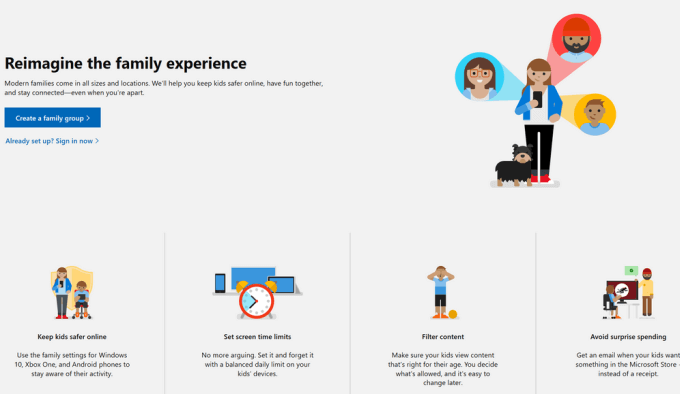
これは、Windows 10およびXboxデバイスに既に組み込まれているMicrosoftアカウントを持っている場合に享受できる利点のひとつであり、それを機能させるためにソフトウェアをインストールする必要はありません。 さらに、お子様のアクティビティに関するレポートの受信、お子様の場所の確認、画面の時間制限の設定、プライバシー設定の管理、購入/支出の制限を行うことができます。 アクセスできるゲームまたはWebサイトにWebフィルタリング制限を設定することもできます。
Microsoftファミリーアカウントを設定および管理する方法
Microsoftファミリーアカウントを設定するには、自分自身と、Microsoftファミリーの一部となるその他の大人または子供用のMicrosoftアカウントが必要です。
- Microsoftアカウントをお持ちでない場合は、account.microsoft.comにアクセスし、[サインイン]を選択して、[作成]をクリックしてください。
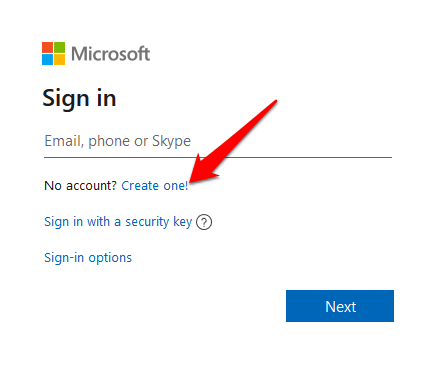
- 新しいメールアドレスを作成する場合は、[新しいメールアドレスを取得する]を選択し、[次へ]をクリックして、指示に従ってアカウントを作成します。
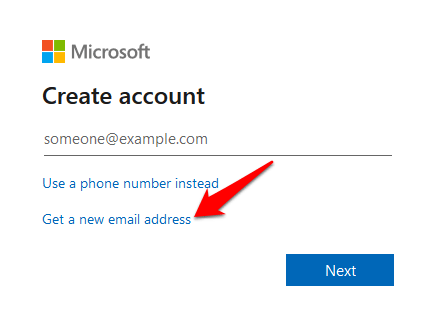
アカウントを取得したら、サインインしてfamily.microsoft.comにアクセスします。 [ファミリグループの作成]をクリックし、指示に従ってMicrosoftファミリアカウントを設定します。
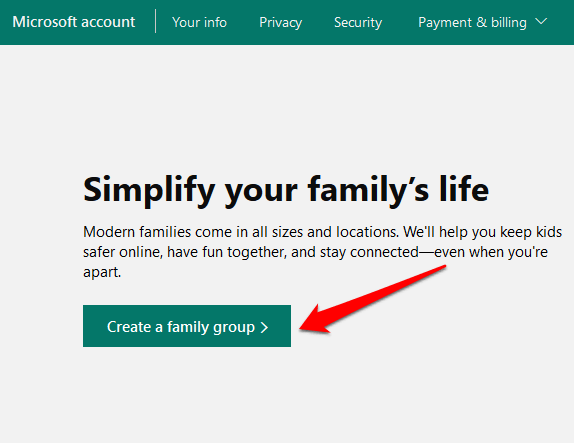
家族グループにメンバーを追加する方法
Microsoftファミリーアカウントの準備ができたので、PCまたはXboxOneを使用してメンバーを招待できます。
あなたが招待する各人はあなたの家族グループに参加するための招待を受け入れるように彼らに尋ねる電子メールまたはテキストを受け取ります。

- Microsoftアカウントでサインインし、上記のように緑色の[家族グループを作成]ボタンをクリックします
- [家族のメンバーを追加]ポップアップボックスで、[メンバー]または[オーガナイザー]を選択します。
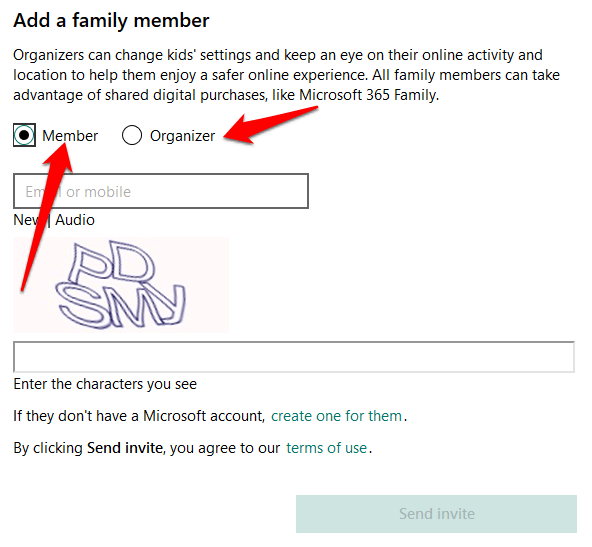
- 追加する人のメールアドレスまたは電話番号を入力し、[招待状を送信]をクリックします。 その人が別の家族グループに属している場合は、参加する前にまずそのグループから削除するか、家族グループの新しいMicrosoftアカウントを取得する必要があります。
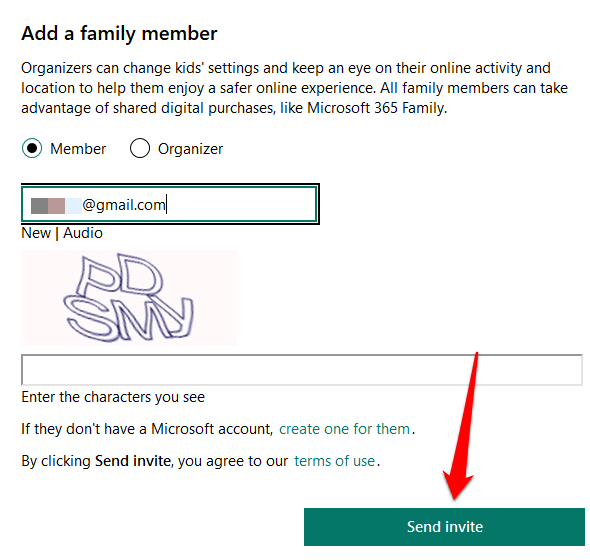
- [完了]をクリックします。
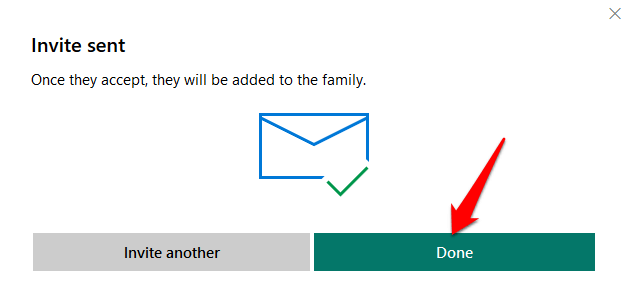
- 招待者が受信したテキストまたは電子メールからの招待を受け入れていない場合は、[通知]セクションの[保留中のメンバー]の横にある[今すぐ受け入れる]をクリックできます。 このアクションにより、他の人が自分のアカウントにサインインして招待を受け入れることができるようにサインアウトします。
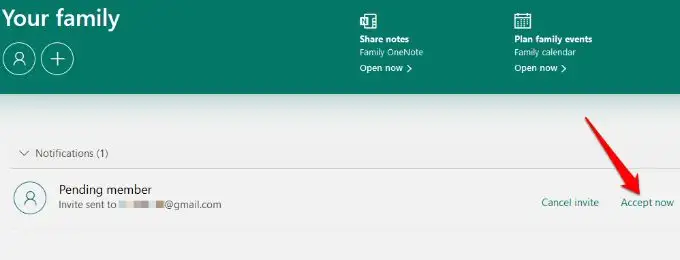
注:お子様の場合、グループに参加する前に、[保護者がログインできるようになりました]をクリックする必要があります。 指示に従って子供にサインインし、[続行]を選択して、画面の時間制限、イベントスケジュール、アクティビティレポート、Webサイトのフィルタリングなどのペアレンタルコントロールを設定します。
Microsoftファミリーアカウントからメンバーを削除する方法
アダルトアカウントをお持ちで、同意した場合は、Microsoftファミリーアカウントからメンバーを削除できます。 メンバーの電子メールは引き続き存在しますが、グループ内での制限や利点はありません。
- お子様を削除する場合は、Microsoftアカウントでサインインし、 [お子様のプロファイル情報の管理]を選択します。
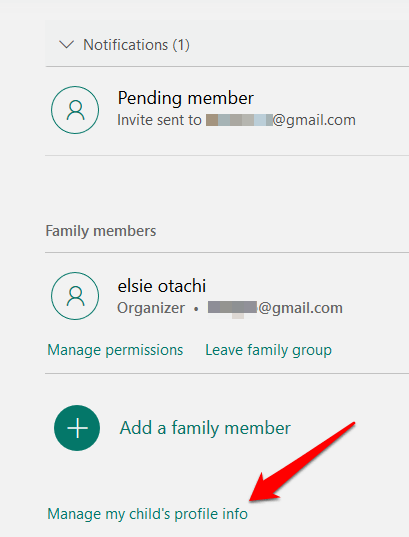
- [権限の管理]ウィンドウで[家族の設定を表示する]をクリックします。

- 新しいウィンドウで、子を選択し、[この子のアカウントの同意を削除]をクリックします。
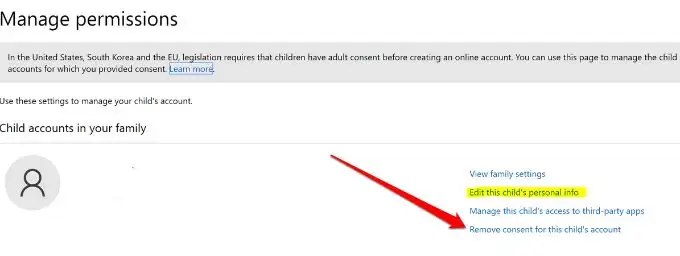
- 家族のページに戻り、[その他のオプション]> [お子様の名前で家族から削除]をクリックして、アクションを確認します。 その人の名前で大人を削除するために同じことを行います。
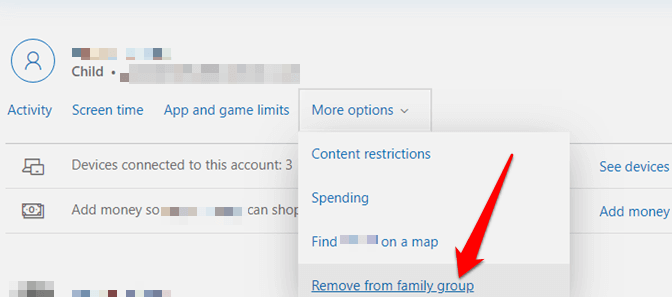
- あなたが唯一の大人で、家族のアカウントを離れたい場合は、最初に子供を削除し、名前を見つけて、[家族グループを離れる]をクリックします。
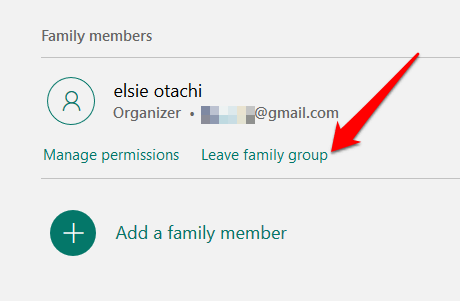
Microsoftファミリーアカウントの機能
アクティビティレポート
Microsoft Familyアカウントから、MicrosoftLauncherを実行しているWindows10、Xbox One、またはAndroidデバイスでのお子様のデバイスの使用とオンラインアクティビティに関する毎週の電子メールレポートを取得できます。

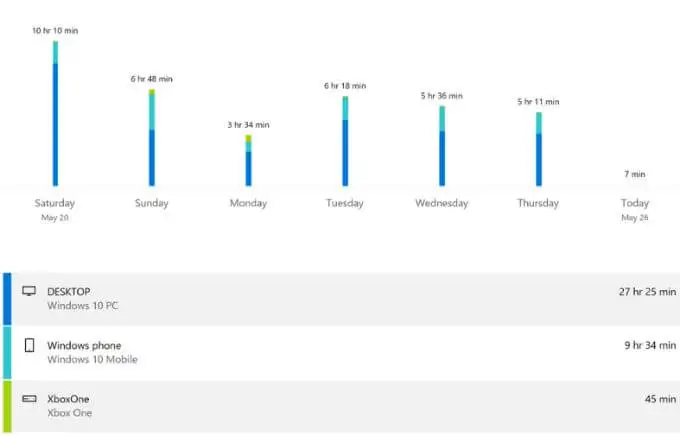
また、family.microsoft.comでオンラインで表示し、閲覧履歴、使用しているゲームやアプリ、アクセスしているWebサイト、検索エンジンで検索した用語、画面時間などを監視することもできます。
上映時間
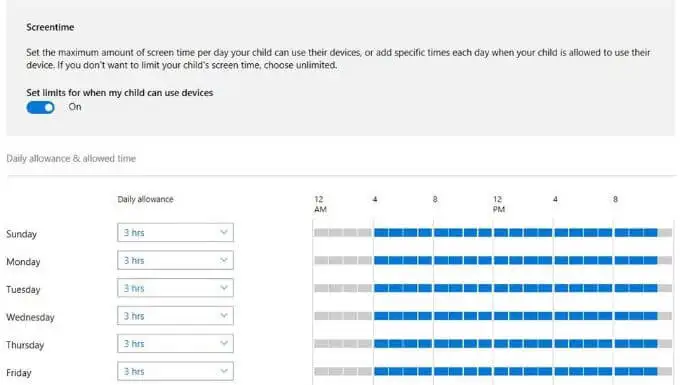
Microsoftファミリーアカウントを使用すると、お子様のスマートフォンの画面時間とその他のアクティビティのバランスを取り、1週間または1日全体でお子様がデバイスに費やした時間の内訳を取得できます。
コンテンツフィルタリング
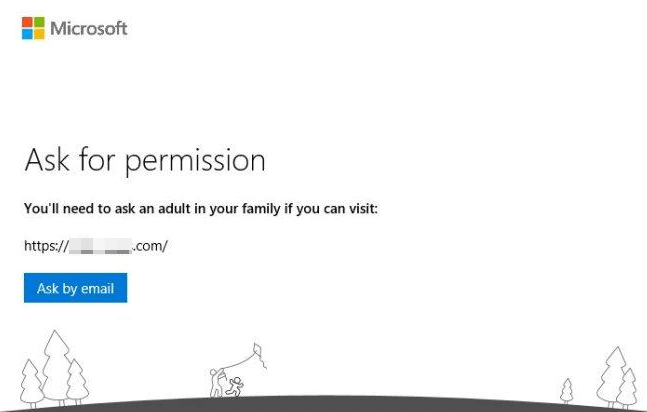
コンテンツフィルターを使用すると、お子様がアクセスするサイトから取得できるコンテンツの種類、プレイできるゲーム、およびMicrosoftStoreで購入する前にお子様の承認が必要かどうかを設定できます。 お子様が特定の種類のコンテンツの例外を必要とする場合は、お子様からリクエストを送信する必要があります。お子様は、Microsoftファミリーアカウントまたは電子メールで返信できます。
アプリ、ゲーム、メディアを制限する
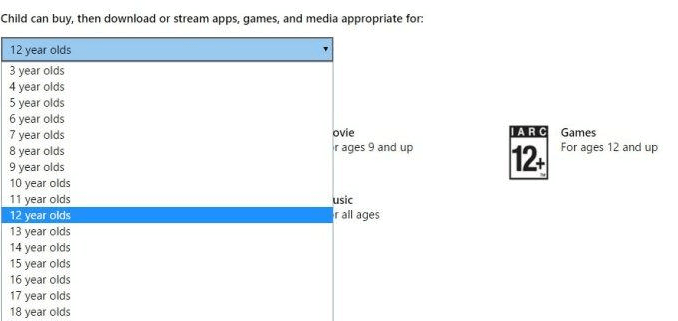
この機能を使用すると、お子様が不適切なアプリを使用したり、年齢制限を超えて評価されたメディアやゲームをプレイしたりしないように、アプリ、ゲーム、メディアに年齢制限を設定できます。そうしないと、お子様の承認が必要になります。
不適切なWebサイトをブロックする
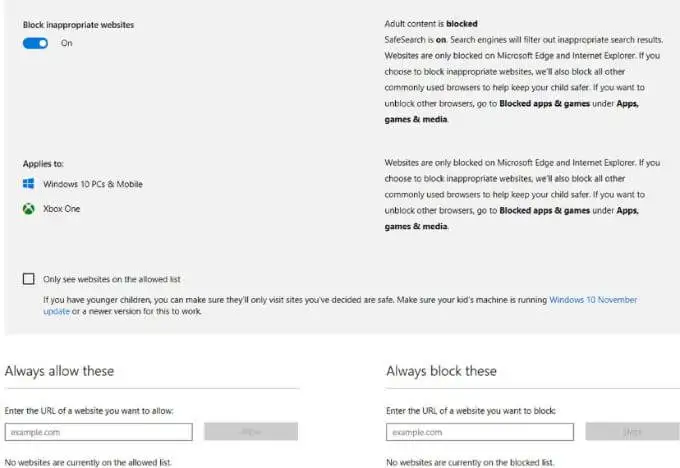
Webブラウザーを使用するときに、インターネット上の不適切なアダルトコンテンツをサーフィンすることからお子様を保護します。 コンテンツの年齢制限を設定すると、Microsoftは多くのサイトを自動的にブロックします。また、ブロックするサイトをホワイトリストに登録したり、選択したりすることもできます。 また、承認したサイトのみにお子様がアクセスできるようにするオプションもあります。
Microsoftストアでの購入の管理
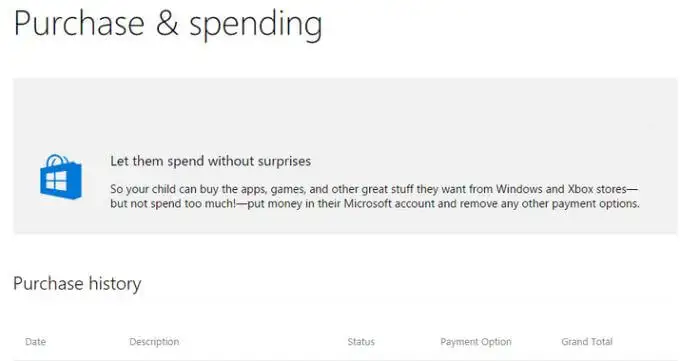
子供たちは、好きなものを見てすぐに欲しがるときに衝動に駆られる傾向があります。 お子様がお客様の同意なしにMicrosoftStoreで購入しないようにするために、Microsoftファミリーアカウントの支出または購入設定を調整し、お子様の買い物習慣や支払いオプションを監視し、アカウントにお金を追加することができます。 1つのプラットフォーム。
あなたの子供を見つける
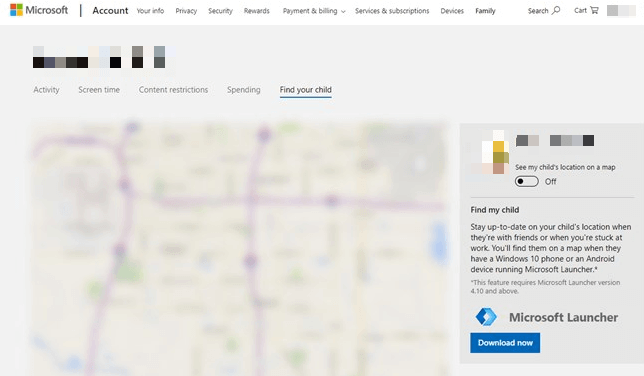
お子様がWindows10電話またはMicrosoftLauncher(バージョン4.10以降)を実行しているAndroidデバイスを使用している場合、自宅でも外出先でも、お子様の居場所を確認し、リモートで監視できます。 また、彼らの最後の既知の場所と時間を示し、彼らが安全であり、彼らがどこにいるはずであるかを知って、あなたがより簡単に休むことを可能にします。
Microsoftファミリーアカウントの長所と短所
Microsoftファミリーアカウントは無料ですが、子供のオンライン活動に関する詳細情報の点で制限される可能性があります。 より多くのペアレンタルコントロールソフトウェアオプションが必要な場合は、お子様のインターネット使用をスパイするために使用できるアプリのまとめをご覧ください。
長所
- Windows、XboxOneデバイスのユーザーは無料で使用できます
- 構成はオンラインで管理されます
- 子供のデバイス、現在および最後の既知の場所を見つけることができます
- 画面時間と1日の制限をスケジュールおよび設定できます
- 年齢に基づいて不適切なメディア、ウェブサイト、アプリ、ゲームをブロックできます
短所
- iOSデバイスはサポートされていません
- コンテンツフィルタリングはブラウザに依存しません– MicrosoftEdgeおよびInternetExplorerで動作します
- 保護者は、年齢に関係なく、子供用のメールアカウントを作成する必要があります
Microsoftファミリーアカウントを使用していますか? 以下のセクションにコメントをドロップして、私たちとあなたの経験を共有してください。
